Mevcut bir kullanıcının sudo'lara eklenmesinin iki farklı yolu vardır.
- Kullanıcıyı Sudo grubuna ekle
- Kullanıcıyı Sudoers dosyasına ekle
Sudo grubuna bir Kullanıcı Ekleme
Sudoers dosyasında tanımlanan sudo grubuna ekleyerek bir kullanıcıya sudo ayrıcalıkları verebilirsiniz. CentOS 8 veya diğer RedHat tabanlı dağıtımlar gibi herhangi bir Linux tabanlı İşletim sisteminde, sudo grubunun (tekerlek grubu) üyeleri sudo ayrıcalıklarına sahiptir.
Sudoers dosyasına Kullanıcı ekleme
Sudoers dosyasına ekleyerek zaten var olan bir kullanıcıya sudo ayrıcalıkları vermek için yöntemi kullanabiliriz. Bu dosya, hangi kullanıcının veya grubun sudo ayrıcalıkları alacağını belirleyen bilgilere sahiptir. Ayrıca, kullanıcının veya grubun aldığı ayrıcalıkların düzeyini de tanımlar.
Eh, yeni bir kullanıcıya profilini oluştururken sudo ayrıcalıkları da verebiliriz.
Başlayalım ve sudo grubuna nasıl kullanıcı ekleyeceğinizi öğrenelim.
Sudoers Dosyasındaki Sudo Grubuna bir kullanıcı ekleyin
Bir kullanıcıya sudo hakları vermenin en hızlı yolu, onları tekerlek grubuna eklemektir. Bu grubun üyelerinin sudo ayrıcalıkları çoğu kullanım durumunda yeterlidir. Üyelerden sudo komutlarını kullanmaları durumunda şifrelerini girerek kendilerini doğrulamaları istenir.
Sudo grubuna bir kullanıcı eklemek için şu komutu girin: usermod -aG tekerlek ardından Linux terminalinde root kullanıcısı veya sudo ayrıcalıklarına sahip bir kullanıcı olarak kullanıcı adı gelir.
Örnek olarak, test kullanıcısı kullanıcı adını kullanacağız:
$sudokullanıcı modu-aGtekerlek testi kullanıcısı 
Test kullanıcısı grubunu tekerlek grubuna değiştirdikten sonra, aşağıda yazılan komutu uygulayarak test kullanıcısı olarak oturum açın:
$onun- test kullanıcısı 
Giriş yaptıktan sonra, aşağıda verilen komutu çalıştırarak sudo ayrıcalıklarını doğrulayın:
$sudo ben kimim 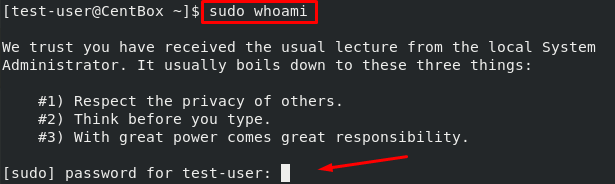
Kullanıcıdan şifreyi girmesi istenecek, şifreyi yazın.
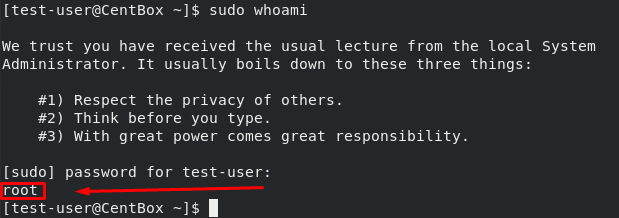
Bu kadar. Kullanıcı artık sudo ayrıcalıklarına sahiptir.
gibi bir bildirim alırsanız kullanıcı sudoers dosyasında değil , işlem başarısız oldu ve kullanıcı herhangi bir sudo ayrıcalığı almadı. Lütfen işlemi tekrar edin.
Sudoers dosyasına kullanıcı ekleme
Sudoers dosyasının CentOS 8'deki varsayılan konumu /etc/sudoers'dır. Bu dosya, yönetici haklarına sahip olan kullanıcıları ve çalıştırabilecekleri komutları tanımlar. Bu dosyaya eklenmişlerse, bir kullanıcıya komutlara özelleştirilmiş erişim verilebilir. Ayrıca kullanıcının güvenlik politikalarını bu dosyaya ekleyerek değiştirebilirsiniz.
Ancak, dosyada herhangi bir hata bırakırsanız ana makinenizden kilitlenmenize neden olabileceğinden, sudoers dosyasını asla kendiniz değiştirmemelisiniz.
Sudoers dosyalarını değiştirmek için /etc/sudoers dosyasını açmak için nano düzenleyiciyi kullanacağız.
Aşağıda belirtilen komutu yürüterek /etc/sudoers dosyasını açın:
$sudo nano /vesaire/sudocular 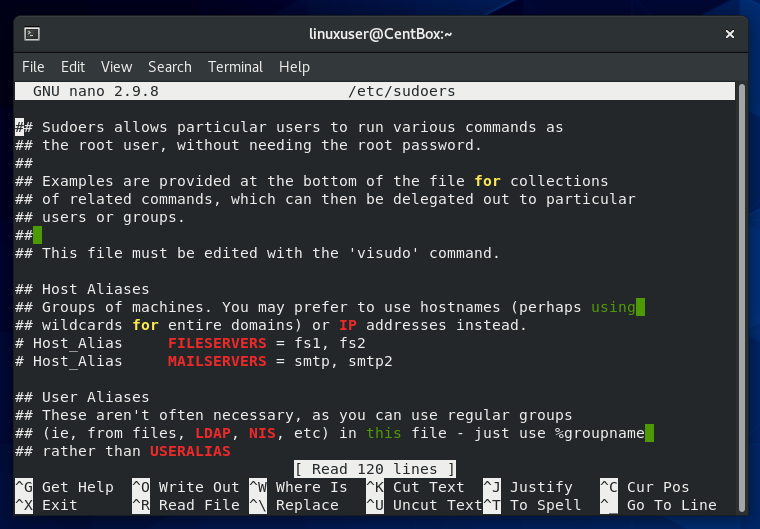
Kullanıcı ayrıcalığı belirtimi bölümünü bulmak için aşağı kaydırın ve aşağıdaki satırı ekleyin:
test kullanıcısıHERŞEY=(HERŞEY)NOPASSWD:HEPSİ 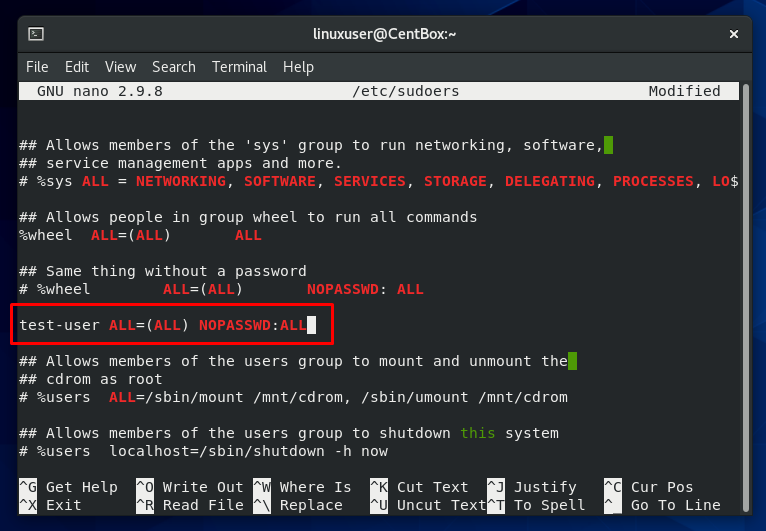
Test kullanıcısını, sudo ayrıcalıkları vermek istediğiniz gerçek kullanıcı adıyla değiştirmeyi unutmayın.
Yukarıdaki satırı ekleyerek kullanıcının parola doğrulaması olmadan sudo komutlarını çalıştırmasına izin verdiniz. Farklı komutlar girerek farklı seviyelerde sudo ayrıcalıkları verebilirsiniz.
Sudo ayrıcalıklarıyla yeni bir kullanıcı oluşturma
Bir kullanıcıya profilini oluştururken sudo ayrıcalıkları verebilirsiniz. Yeni bir kullanıcı oluşturmak için aşağıdaki komutu çalıştırın:
$sudoadduser test kullanıcısı 
Kullan şifre kullanıcı için yeni bir şifre belirleme komutu.
$sudo şifretest kullanıcısı 
Ayarlamak istediğiniz test kullanıcısı için yeni şifreyi yazın

Onaylamak için parolayı yeniden yazın.
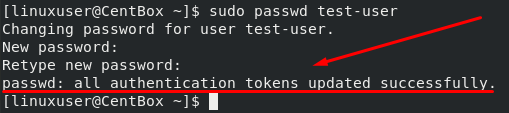
Şifre başarıyla ayarlandı.
Şimdi, komutu çalıştırarak kullanıcıyı tekerlek Grubuna ekleyin:
$sudokullanıcı modu-aGtekerlek testi kullanıcısı 
Yeni kullanıcı artık tam sudo erişimine sahip. Kullanıcıların sudo erişimini doğrulamak için, Sudoers Dosyası bölümünde Sudo Grubuna Kullanıcı Ekleme bölümünde belirtilen adımları izleyin.
Çözüm
Bugün bir kullanıcıya sudo haklarının nasıl verileceğini öğrendik. Halihazırda var olan bir kullanıcıya sudo hakları vermenin iki farklı yolunu öğrendik.
Sudoers Dosyasında Sudo Grubuna Kullanıcı Eklemek öğrendiğimiz ilk yöntemdi. Bu en hızlı ve en kolay yöntemdir.
İkinci yöntem, Kullanıcıyı sudoers dosyasına eklemek, belirli bir kullanıcıya vermek istediğiniz ayrıcalık düzeyi üzerinde size daha fazla kontrol sağlar. Ayrıca yeni bir kullanıcıya nasıl sudo ayrıcalıkları verebileceğimizi de öğrendik.